- Comment réparer l’erreur Netflix H7053-1807 sous Windows ?
- 1. Effacer le cookie Netflix sur le navigateur
- 2. Redémarrez votre ordinateur
- 3. Désactiver ou désinstaller le programme antivirus
- 4. Effacer les cookies et le cache du navigateur [Tous]
- 5. Mettre à jour l’application Netflix UWP
- 6. Réinitialiser l’application Netflix
- 7. Réinstallez l’application Netflix
Bien que Netflix propose aux utilisateurs un contenu en ligne génial basé sur un abonnement, il comporte également de nombreuses erreurs liées au streaming. Chaque fois que les utilisateurs rencontrent l’erreur Netflix H7053-1807 sous Windows, cela signifie que les informations stockées sur votre navigateur doivent généralement être actualisées. Si vous en faites partie, consultez ce guide pour y remédier.
Évidemment, cette erreur particulière commence à apparaître chaque fois que les utilisateurs de Netflix essaient de diffuser du contenu sur leurs ordinateurs. Cela peut arriver sur toutes les versions de Windows OS. Le message d’erreur dit « Oups, quelque chose s’est mal passé… Erreur inattendue. Une erreur inattendue s’est produite. Veuillez recharger la page et réessayer. ainsi que le code d’erreur : H7053-1807.
Comment réparer l’erreur Netflix H7053-1807 sous Windows ?
Maintenant, si vous examinez les raisons possibles d’un tel problème, vous constaterez peut-être que votre navigateur Web est plein de données de cache enregistrées ou de données de site enregistrées qui affectent votre expérience de streaming. Pendant ce temps, le redémarrage de l’ordinateur ainsi que la désactivation/désinstallation du logiciel antivirus peuvent également vous aider.

Alors que les chances sont également élevées que votre application Netflix devienne obsolète ou que votre installation locale de Netflix UWP soit corrompue pour une raison qui est assez courante de nos jours. Alors, sans perdre plus de temps, passons au guide ci-dessous.
1. Effacer le cookie Netflix sur le navigateur
Il y a de fortes chances que votre navigateur Web ait stocké trop d’anciens cookies de Netflix et commence actuellement à causer des problèmes avec le contenu mis à jour. Il est recommandé d’effacer le cookie Netflix et de vérifier si le problème a été résolu ou non.
Annonces
- Ouvrez votre navigateur Web et accédez à netflix.com/clearcookies.
- Si vous n’êtes pas connecté à votre compte Netflix, connectez-vous d’abord.
- Maintenant, rechargez à nouveau le lien spécifique pour vous déconnecter automatiquement de votre compte.
- Sélectionner S’identifier à nouveau > Entrez l’e-mail et le mot de passe de votre compte Netflix pour vous connecter.
- Enfin, essayez à nouveau de diffuser du contenu Netflix.
Publicité
A lire aussi
2. Redémarrez votre ordinateur
Si la méthode ci-dessus ne fonctionne pas pour vous, redémarrez votre ordinateur pour éliminer facilement tout type de problème temporaire du système. Alors, éteignez simplement votre ordinateur et redémarrez-le pour vérifier le problème. Une fois cela fait, essayez à nouveau de diffuser Netflix.
3. Désactiver ou désinstaller le programme antivirus
Les logiciels antivirus et pare-feu sont des outils importants pour assurer la sécurité de votre ordinateur. Cependant, ils peuvent occasionnellement interférer involontairement avec Netflix. La mise à jour ou la désactivation temporaire de votre logiciel de sécurité peut aider à résoudre ces problèmes.
Le moins que vous puissiez faire est de mettre à jour votre logiciel de sécurité ou de désactiver temporairement votre logiciel de sécurité et de réessayer Netflix pour vérifier si l’erreur H7053-1807 a été corrigée ou non.
4. Effacer les cookies et le cache du navigateur [Tous]
Les cookies du navigateur Web et les données de cache de tous les sites visités peuvent causer plusieurs problèmes avec le chargement de la page Web ou une erreur de redirection. Bien que le problème de diffusion en ligne puisse également apparaître. Ainsi, l’effacement du cache et des données enregistrés peut résoudre plusieurs problèmes. Pour faire ça:
Annonces
- Ouvert Chrome navigateur > Cliquez sur le Menu (icône de trois points verticaux) à partir du coin supérieur droit.
- Cliquez ensuite sur Plus d’outils pour développer la liste déroulante.
- Cliquer sur Effacer les données de navigation.
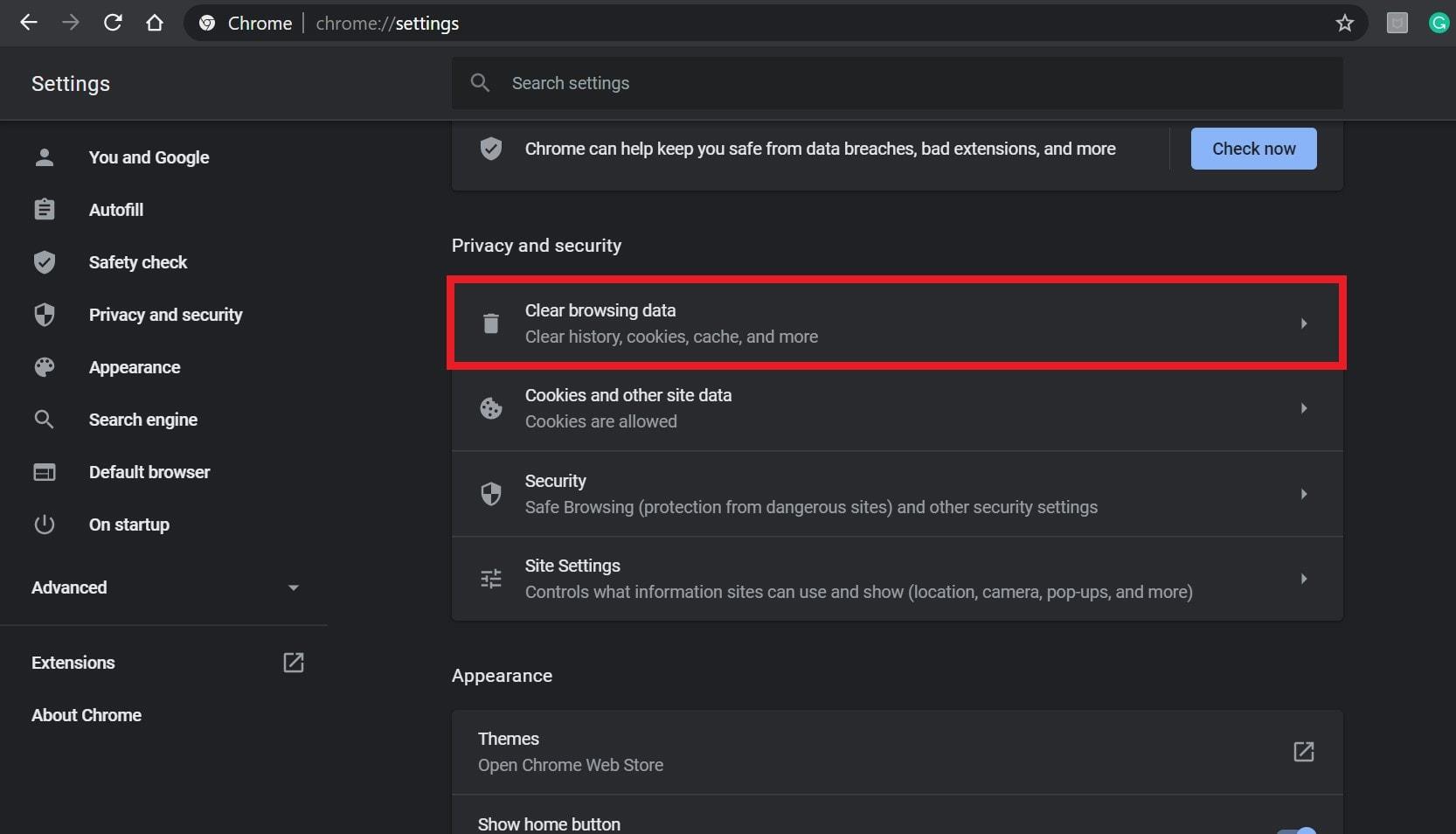
- Du De base onglet, cliquez sur Intervalle de temps selon votre préférence.
- Cochez la case de Historique de navigation, Cookies et autres données du site, Images et fichiers en cache pour les sélectionner.
- Cliquer sur Effacer les données.
- Une fois cela fait, assurez-vous de redémarrer votre navigateur Chrome pour appliquer les modifications.
- Enfin, vérifiez si le problème a été résolu ou non.
5. Mettre à jour l’application Netflix UWP
Si vous rencontrez l’erreur Netflix H7053-1807 sur la version UWP, vous devez mettre à jour l’application vers sa dernière version. Une version obsolète de l’application peut toujours apporter plusieurs problèmes. Selon certains utilisateurs, la mise à jour de l’application UWP peut résoudre complètement les problèmes liés au streaming.Faire cela:
- Presse Windows + R clés pour ouvrir un Courir boite de dialogue.
- Taper ms-windows-store : et appuyez sur Entrer pour ouvrir le Boutique Microsoft application.
- Maintenant, cliquez sur le action à côté de l’icône de votre compte dans le coin supérieur droit.
- Cliquer sur Téléchargement et mises à jour de la liste.
- Cliquez ensuite sur Prêt à installer du volet de gauche.
- Si une nouvelle mise à jour est disponible, cliquez sur Installer et suivez les instructions à l’écran pour terminer le processus de mise à jour.
- Une fois cela fait, assurez-vous de redémarrer votre ordinateur pour voir si l’erreur Netflix H7053-1807 a été corrigée ou non.
6. Réinitialiser l’application Netflix
Si le problème persiste, assurez-vous de réinitialiser l’application Netflix sur votre ordinateur Windows pour vérifier si le problème a été résolu ou non. Parfois, des données stockées localement sur le système peuvent également causer plusieurs problèmes avec le contenu en streaming via l’application Netflix UWP.
Annonces
- Presse Windows + R clés pour ouvrir un Courir boite de dialogue.
- Maintenant, tapez paramètres ms:appsfonctionnalités et appuyez sur Entrer ouvrir Applications et fonctionnalités.
- Faites défiler vers le bas jusqu’à ce que vous trouviez le Netflix Version UWP de la liste des applications installées.
- Un simple clic dessus pour dérouler le menu > Cliquer sur Options avancées.
- Ensuite, faites défiler jusqu’à la Réinitialiser onglet > Sélectionnez l’onglet Réinitialiser bouton pour confirmer l’action.
- La réinitialisation de l’application effacera tous les paramètres et les données stockées de l’ordinateur. Tout sera restauré aux valeurs par défaut.
7. Réinstallez l’application Netflix
Si aucune des méthodes n’a fonctionné pour vous, essayez de réinstaller l’application Netflix sur votre ordinateur pour résoudre complètement le problème. En dernier recours, vous devez désinstaller et réinstaller l’application. Pour faire ça:
- Presse Windows + R clés pour ouvrir le Courir boite de dialogue.
- Taper paramètres ms:appsfonctionnalités et appuyez sur Entrer ouvrir Programmes et fonctionnalités.
- Faites défiler la liste des applications installées et localisez l’application Netflix UWP.
- Clique sur le Netflix app une fois pour développer la liste.
- Sélectionner Avancé > Cliquez sur Désinstaller pour confirmer le processus de désinstallation.
- Une fois cela fait, redémarrez votre ordinateur pour appliquer les modifications.
- Maintenant, appuyez sur les touches Windows + R pour ouvrir à nouveau la boîte de dialogue Exécuter.
- Taper ms-windows-store://home et appuyez sur Entrer pour ouvrir le Boutique Microsoft application.
- Ensuite, cliquez sur l’option de recherche dans le coin supérieur droit.
- Rechercher Netflix et cliquez sur le Obtenir bouton pour télécharger et installer la dernière version.
- Enfin, connectez-vous à votre compte et vérifiez si l’erreur Netflix H7053-1807 a été résolue ou non.
C’est ça, les gars. Nous supposons que ce guide vous a été utile. Pour des questions supplémentaires, vous pouvez commenter ci-dessous.












